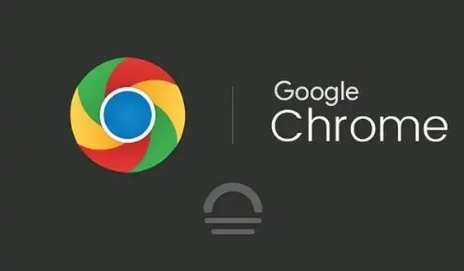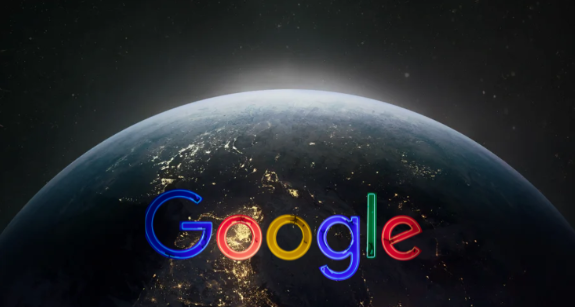Chrome浏览器下载安装步骤
1. 访问官网:打开你当前的浏览器,在地址栏中输入https://www.google.com/chrome/,并按下回车键进入Chrome官网。
2. 点击下载按钮:在Chrome官网首页,点击“下载Chrome”按钮。页面会自动检测你的操作系统,确保你下载的是适合Windows系统的版本。如果没有自动显示Windows版本,手动选择适合的操作系统和版本。
3. 下载安装程序:点击下载按钮后,浏览器会开始下载Chrome安装程序,通常是一个名为ChromeSetup.exe的文件。下载完成后,找到下载的安装程序文件,通常会保存在“下载”文件夹中。
4. 双击运行安装文件:双击解压后的安装文件,启动安装程序。若系统弹出权限提示框,请选择“是”以继续安装。
5. 设置安装路径并开始安装:安装向导将提示您选择安装路径。您可以使用默认路径(推荐),也可以根据需要自定义安装路径。确认路径后,点击“安装”按钮。
6. 安装完成并启动浏览器:安装完成后,浏览器会自动启动。
网页播放视频无声音处理办法
1. 检查浏览器静音设置:查看浏览器右下角是否被静音,或者检查浏览器的设置中是否有静音选项被勾选。
2. 检查电脑音量设置:确保电脑的音量没有被静音,且音量大小适中。可以点击电脑任务栏中的音量图标进行查看和调整。
3. 检查音频设备连接:确认耳机、扬声器等音频设备是否连接正常,没有松动或损坏。可以尝试重新插拔设备,或者更换其他音频设备进行测试。
4. 检查视频本身问题:尝试播放其他视频,看是否有声音。如果其他视频有声音,可能是当前视频本身的音频编码格式不支持,或者视频文件损坏。可以尝试更换视频源,或者使用其他播放器进行播放。
5. 清除浏览器缓存和Cookie:有时浏览器缓存或Cookie可能导致视频声音出现问题。可以点击浏览器右上角的三个点,选择“更多工具”,然后点击“清除浏览数据”。在弹出的窗口中,选择清除缓存和Cookie,然后重新加载视频页面。
6. 更新浏览器和音频驱动:过时的浏览器版本或音频驱动可能不兼容,导致视频无声。可以检查浏览器是否有可用的更新,并及时进行更新。同时,到设备管理器中检查音频驱动是否需要更新,如有需要,可以下载最新的驱动程序进行安装。